Panasonic hc-v380 black: [Пульт ДУ]
[Пульт ДУ]: Panasonic hc-v380 black
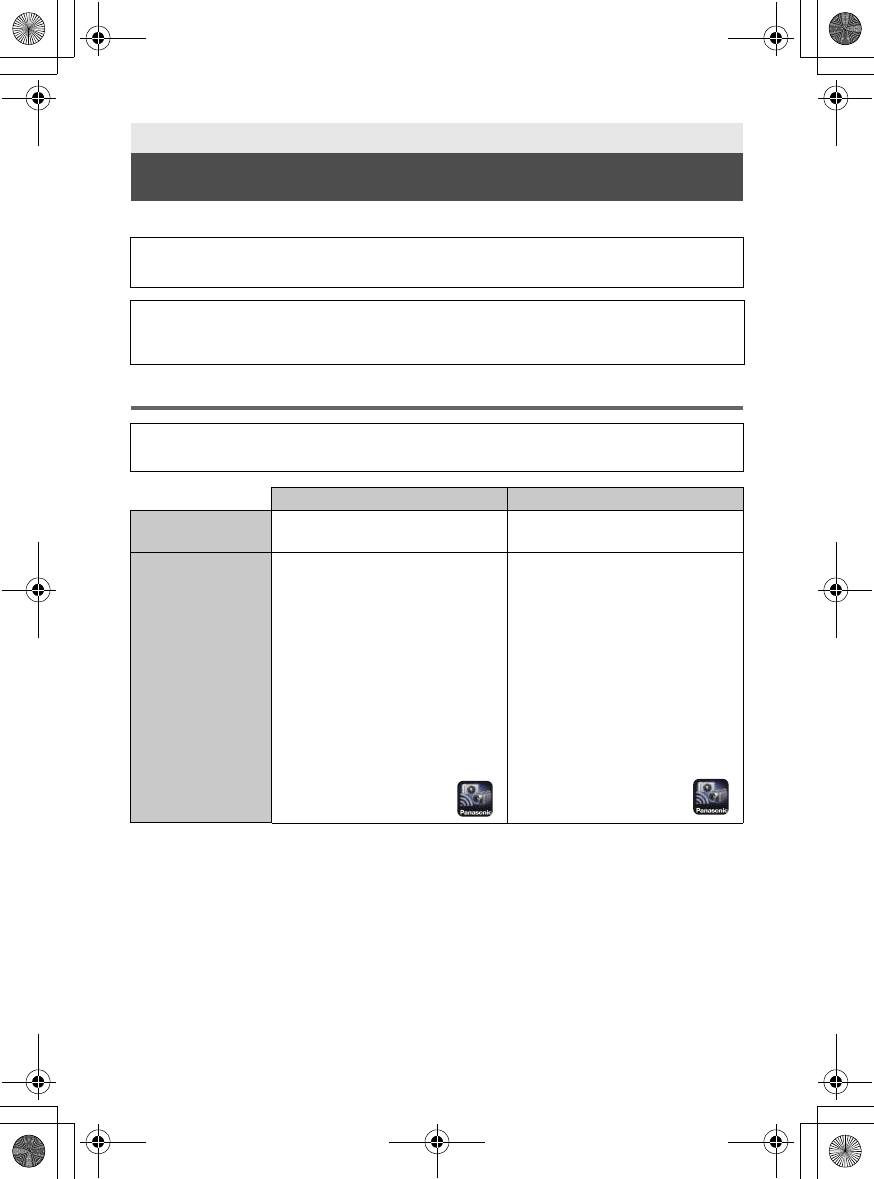
HC-W580&W580M&V380EE-SQT1149_rus.book 26 ページ 2015年12月18日 金曜日 午後3時13分
Wi-Fi
[Пульт ДУ]
∫ Перед использованием [Пульт ДУ]
≥ Необходимо включить функцию Wi-Fi смартфона.
≥ Во время выполнения удаленных операций не вынимайте карту SD.
Осторожно:
При использовании данной функции обратите особое внимание на неприкосновенность
частной жизни объекта съемки, право на съемку и т. п. Используйте на собственный риск.
Установка приложения “Image App”
Информация о приложении “Image App”
“Image App” — это приложение, предоставляемое компанией Panasonic.
Для приложений Android™ Для приложений iOS
ОС Android 4.0 или более поздних
iOS 7.0 или более поздних
*
*
версий
версий
Процедура
1 Подключите свое
1 Подключите свое
установки
устройство Android к
устройство iOS к сети.
сети.
2 Выберите “App
SM
2 Выберите “Google
Store
”.
Play™ Store”.
3 Введите “Panasonic
3 Введите “Panasonic
Image App” в поле
Image App” в поле
поиска.
поиска.
4 Выберите приложение
4 Выберите приложение
“Panasonic Image App”
“Panasonic Image App”
и установите его.
и установите его.
≥ К меню добавляется
≥ К меню добавляется
значок.
значок.
* Поддерживаемые версии ОС приведены по состоянию на
ноябрь 2015
г. Они могут меняться.
≥ Используйте последнюю версию.
≥ Информацию о выполнении операций см. в разделе [Справка] меню “Image App”.
≥ Правильное использование сервиса может оказаться невозможным в зависимости от типа
используемого смартфона. Информацию о приложении “Image App” см. на указанном ниже
сайте поддержки.
http://panasonic.jp/support/global/cs/e_cam
(Сайт только на английском языке.)
≥ При загрузке приложения в мобильную сеть может взиматься плата за передачу больших
пакетов данных в зависимости условий вашего договора.
26
SQT1149 (RUS)
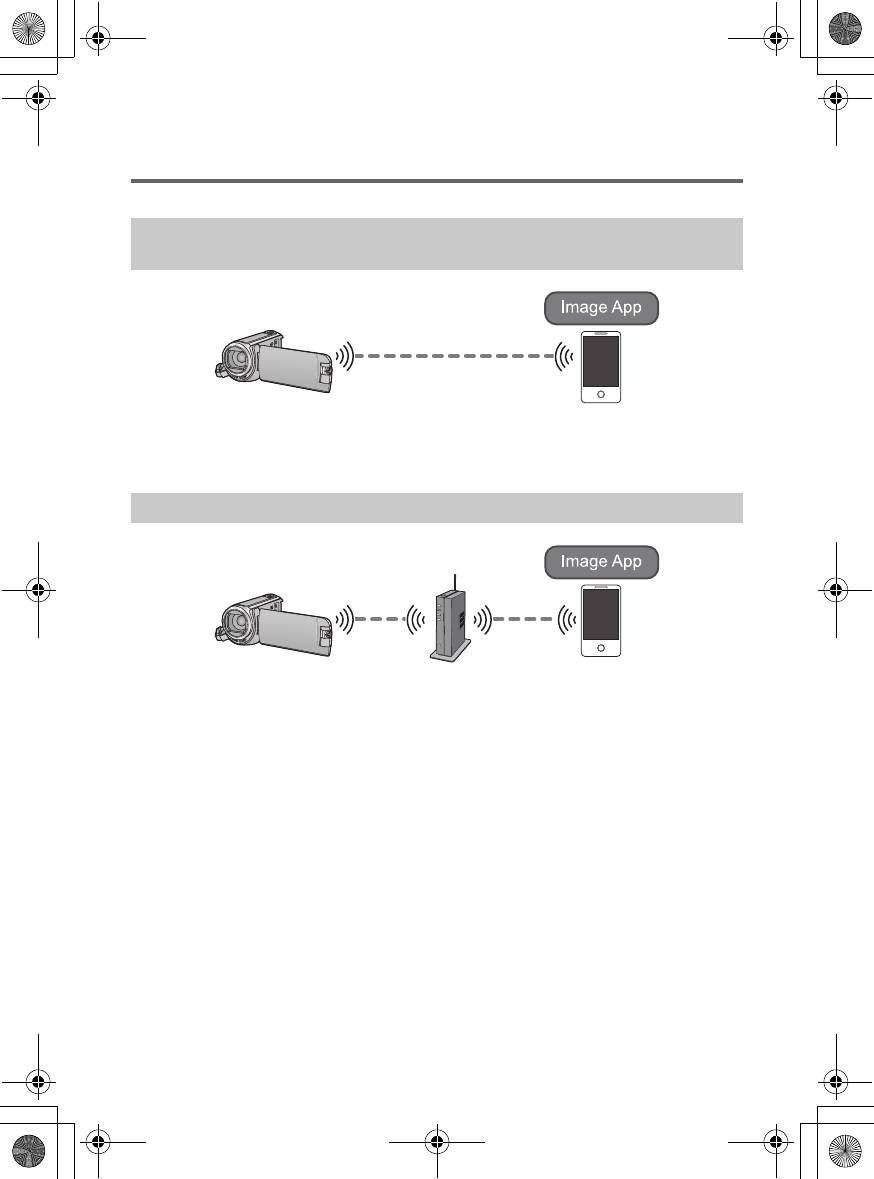
HC-W580&W580M&V380EE-SQT1149_rus.book 27 ページ 2015年12月18日 金曜日 午後3時13分
Подготовительные действия перед
использованием [Пульт ДУ]
Установка приложения “Image App”. (l 26)
Установка прямого соединения Wi-Fi между данной камерой и
смартфоном
Установка прямого соединения между данной камерой и смартфоном при
установке [Пароль прямого подключ.] на [ВЫКЛ] (l 28)
≥ Установка по умолчанию для [Пароль прямого подключ.] — [ВЫКЛ].
Установка соединения Wi-Fi через точку беспроводного доступа
1 Проверьте, совместима ли точка беспроводного доступа со стандартом
IEEE802.11b/g/n.
2 Установите соединение Wi-Fi между данной камерой и точкой
беспроводного доступа.
≥ Информацию о том, как подключить данную камеру к точке беспроводного доступа, см. в
инструкции по эксплуатации (в формате PDF).
27
(RUS) SQT1149
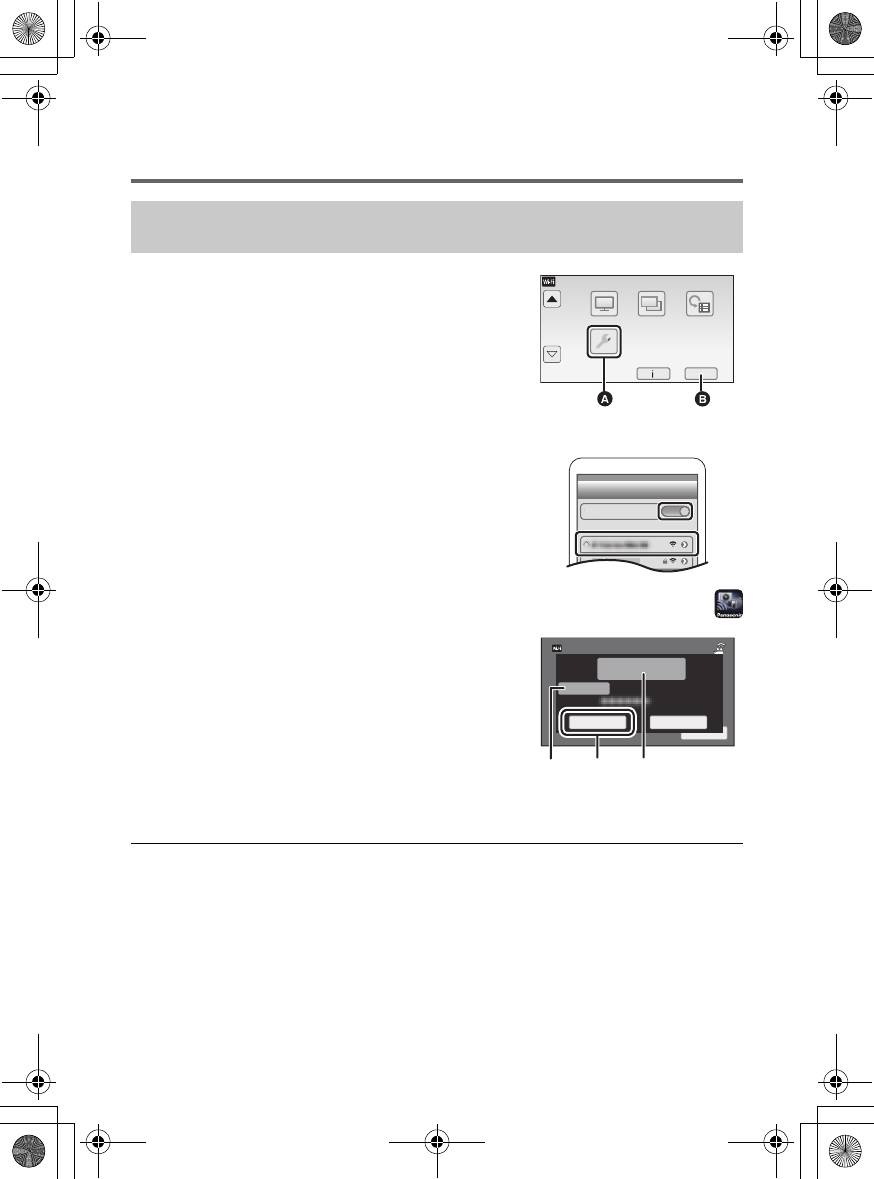
Использование [Пульт ДУ] при прямом
соединении
Установка прямого соединения между данной камерой и
смартфоном при установке [Пароль прямого подключ.] на [ВЫКЛ]
1 Нажмите кнопку Wi-Fi на данной камере и
коснитесь [Настр Wi-Fi].
2 Прикоснитесь к [Прямое подключение].
≥ Данная камера перейдет в режим ожидания соединения со
смартфоном.
≥ SSID данной камеры отображается на экране камеры.
3 Включите функцию Wi-Fi в меню настроек
смартфона.
4 На экране настроек Wi-Fi смартфона выберите
SSID, отображаемый на данной камере.
≥ Для установки соединения Wi-Fi может потребоваться
некоторое время.
5
После установки соединения Wi-Fi нажмите на смартфоне кнопку
главного экрана и запустите приложение для смартфонов “Image App”.
6 (Если подключение смартфона к данной камере
выполняется впервые)
Подтвердите сообщение “Подключить
смартфон?” и коснитесь [ДА] на экране
данной камеры.
≥ После установки соединения с камерой изображение с
данной камеры отображается на экране смартфона.
Управляйте данной камерой дистанционно с помощью
смартфона.
≥ Скорость передачи данных может снизиться или передача может оказаться невозможной в
зависимости от условий использования.
≥ Информацию о том, как установить соединение при установке [Пароль прямого подключ.]
на [ВКЛ], см. в инструкции по эксплуатации (в формате PDF).
≥
Если данную камеру не удается подключить к смартфону, обратите внимание на следующее:
j Убедитесь, что смартфон не подключен к точке беспроводного доступа. Если он
подключен к точке беспроводного доступа, измените точку доступа Wi-Fi с помощью
настроек Wi-Fi смартфона.
≥ Подробную информацию о настройке точки беспроводного доступа или смартфона см. в
инструкции по эксплуатации используемого устройства.
28
SQT1149 (RUS)
2/2
A [Настр Wi-Fi]
B [ВЫХОД]
Wi-Fi
Wi-Fi
ɁɦʀɐɝȱɻȪɟɲドリㄎㄈㄆチモㄑㄑナȡ
❙ؔǦǵǞǯǤǓƹ
ヴヴリュ⿉⾹⾹⾹⾹⾹⾹⾹⾹⾹⾹
C [Имя устройства]
D [ДА]
E Сообщение
HC-W580&W580M&V380EE-SQT1149_rus.book 28 ページ 2015年12月18日 金曜日 午後3時13分

Информация о [Пульт ДУ]
Отображение на экране во время удаленных операций
Снимки экрана смартфона являются примером отображения в режиме съемки фильма и
режиме воспроизведения.
Экран записи
1 Носители для записи/оставшееся
время записи
2 Оставшийся заряд аккумулятора
данной камеры
3 Масштабирование
4 Кнопка фотоснимка
5 Отображение меню
6 Кнопка режима воспроизведения
7 Кнопка дистанционного управления
8 Кнопка начала/остановки записи
9 Кнопка переключения между режимом
съемки фильма/режимом записи
фотоснимков
: Название подключенного устройства
Экран воспроизведения
1 Кнопка функций камеры
2 Количество сцен
3 Оставшийся заряд аккумулятора
данной камеры
4 Удаление
5 Загрузка
6 Копирование
7 Название подключенного устройства
8 Отображение информации о сцене
≥ В зависимости от используемой вами ОС и версии приложения для смартфонов “Image
App”, вид экранов может отличаться от приведенных выше.
29
(RUS) SQT1149
XXXXXXXXX
XXXXXXXXX
R 1 h 20 min
AVCHD_0001
2016/12/15 15:30:50
XXXXXXXXX
1/16
HC-W580&W580M&V380EE-SQT1149_rus.book 29 ページ 2015年12月18日 金曜日 午後3時13分
Оглавление
- Основная инструкция по эксплуатации
- Информация для вашей безопасности
- Принадлежности
- Питание
- Запись на карту
- Включение/выключение камеры
- Выбор режима
- Использование сенсорного экрана
- Установка даты и времени
- Установка домашнего региона впервые
- Изменение режима записи
- Съемка фильмов
- Съемка с помощью вспомогательной камеры (двойной камеры) [W580] [W580M]
- Использование масштабирования
- Воспроизведение видео/стоп- кадров
- Использование экрана меню
- Возможности использования
- [Пульт ДУ]
- Функция беспроводной двойной камеры/мультикамеры
- Поиск и устранение неисправностей
- Технические характеристики
- Об авторском праве


